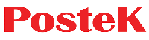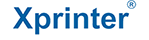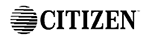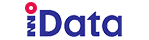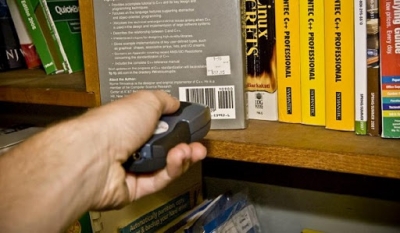Cách kết nối máy quét mã vạch với điện thoại nhanh nhất
Máy quét mã vạchđược coi là một nghiên cứu thông minh của con người, nó đã và đang có sức ảnh hưởng lớn trong lĩnh vực kinh doanh bán hàng. Nhờ có thiết bị này mà hoạt động quản lý bán hàng trở nên dễ dàng hơn, giúp con người tiết kiệm được nhiều chi phí và thời gian. Hiện nay, các phần mềm máy quét mã vạch được phát triển trên các thiết bị điện thoại đem đến nhiều sự tiện lợi cho người dùng. Vậy làm cách nào để kết nối máy quét mã vạch với điện thoại nhanh chóng nhất?

Kết nối máy quét mã vạch với điện thoại Android
Thiết bị CT-10 và CT-20 là thiết bị đọc barcode của đơn hàng, sản phẩm… thiết bị này hiện nay được sử dụng nhiều trong các siêu thị, doanh nghiệp, shop thời trang.
Barcode CT-10 và CT-20 giúp làm đơn giản hóa việc nhập hàng và xuất hàng thông qua các mã vạch của sản phẩm hoặc đơn hàng. Bài viết dưới đây sẽ hướng dẫn cách kết nối hai thiết bị này với điện thoại Android.
Thiết bị Barcode CT-10
Thiết bị barcode CT10 được kết nối qua bluetooth và thực hiện như sau:
Bước 1: Chuẩn bị thiết bị scan barcode và thiết bị Android.
Bước 2: Thiết lập kết nối thiết bị scan barcode và thiết bị Android với nhau. Khi mua thiết bị scan barcode bạn sẽ nhận được một tờ hướng dẫn sử dụng đi kèm với sản phẩm. Scan lên các mã vạch ở phần “Common Function Barcodes” để hiển thị bluetooth theo thứ tự sau: Enter Setup -> Factory -> Save Custom Settings. Như vậy, thiết bị scan barcode đã mở bluetooth.
Tiếp theo, dùng thiết bị Android mở bluetooth để tìm kiếm bluetooth của barcode. Vậy là bạn đã kết nối xong hai thiết bị scan barcode và Android với nhau thông qua Bluetooth.
Sau khi kết nối Bluetooth với thiết bị scan barcode ta sử dụng ứng dụng sERP để chạy trên thiết bị Android. Hãy scan với một đoạn mã barcode có trong cơ sở dữ liệu.
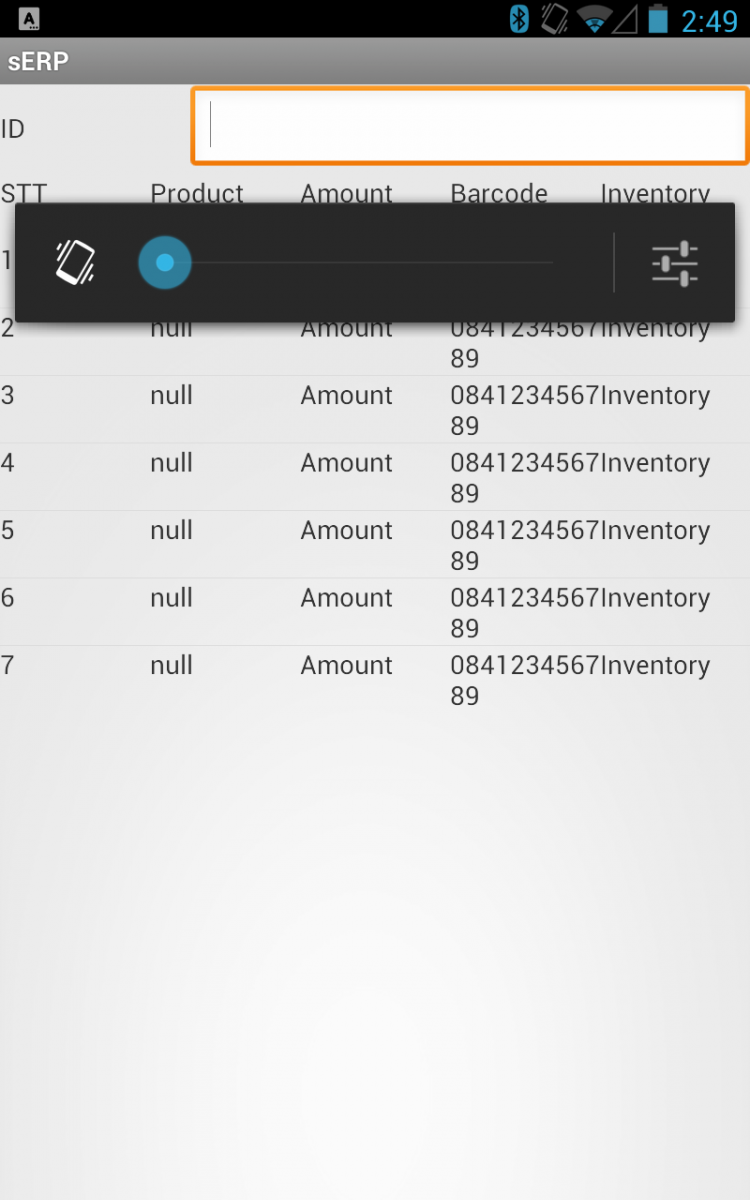
Thiết bị barcode CT20
Để kết nối qua Bluetooth chúng ta thực hiện như sau:
Đầu tiên, chuẩn bị thiết bị scan barcode và thiết bị Android.
Tiếp theo, thiết lập để kết nối thiết bị scan barcode và Android với nhau qua các bước sau:
Bước 1: Cài đặt barcode scanner để chuẩn bị tiến hành kết nối. Khôi phục cài đặt gốc cho thiết bị CT20 bằng cách scanner hai barcode: Enter Setup và Factory Reset.
Quá trình cài đặt này có thể mất khoảng 5 giây, đến khi CT20 hiện đèn LED màu đỏ và kêu tiếng bíp là quá trình khôi phục cài đặt hoàn tất. Và bạn đã có thể kết nối thiết bị CT20 thông qua bluetooth.
Bước 2: Cài đặt kết nối với Android. Scanner CT20 lần lượt các barcode: Enter Setup, One-click Android Connection Setup và Exit with Save để tiến hành kết nối.
Bước 3: Kết nối với Android. Hãy bật Bluetooth trên thiết bị Android và tìm kiếm CT20, sau đó click vào CT20 để thực hiện kết nối. Khi click vào đó sẽ hiện ra một hộp thoại, bạn điền mã pin vào để kết nối. Bấm Ok, một tiếng bíp từ CT20 sẽ được phát ra, bạn đã kết nối thành công.
Sau khi kết nối Bluetooth với scan barcode, ta sẽ chạy ứng dụng sERP trên thiết bị Android và scan với một đoạn mã barcode có trong cơ sở dữ liệu.
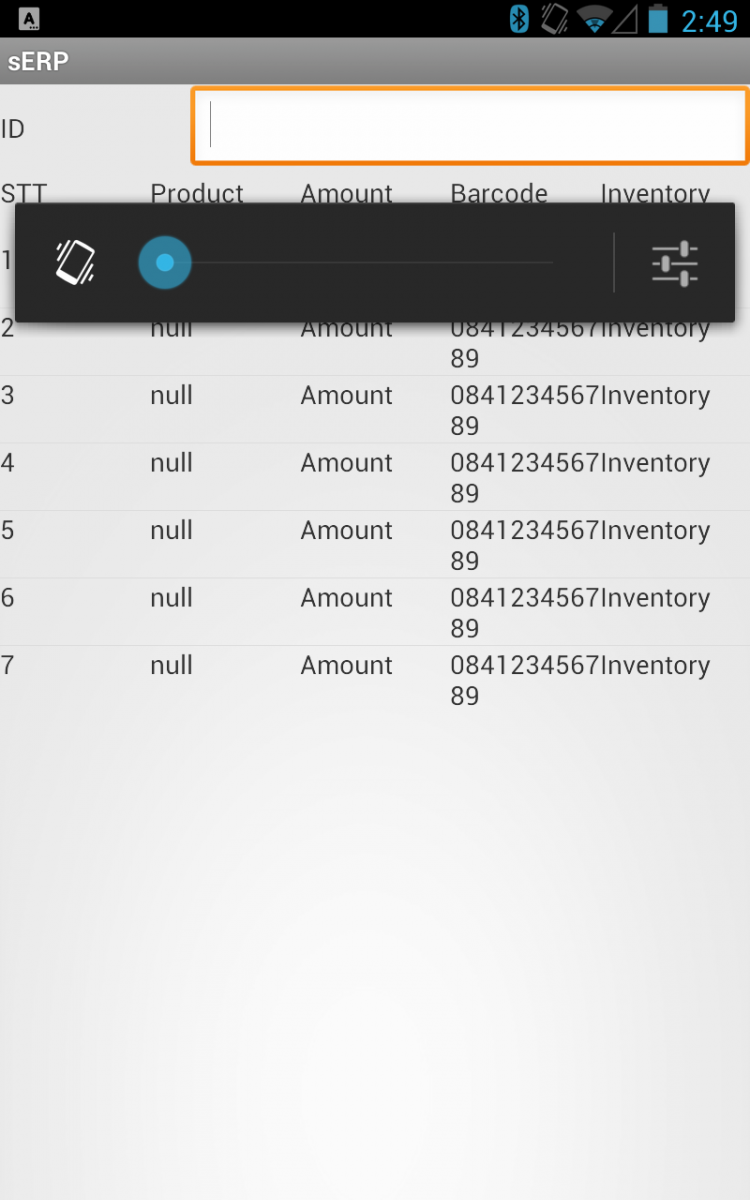
Bài viết trên chúng tôi đã cung cấp cách kết nối máy quét mã vạch với điện thoại Android nhanh chóng và đơn giản nhất. Hy vọng qua bài viết các bạn có thể tự thực hiện được trên thiết bị điện thoại của mình, để tối ưu hóa tốt nhất thời gian cũng như chi phí.